 다른 플랫폼.
Mac
iPhone & iPad
Windows
Android
Linux
다른 플랫폼.
Mac
iPhone & iPad
Windows
Android
Linux
 Nozbe.com으로
Nozbe.com으로
검색 결과:
제목에서 발견한다
내용에서 발견한다
f결과 없음
f
프로젝트 첨부 파일
목차
- 첨부 파일에 대한 영상 소개
- 프로젝트에 메모 또는 파일 첨부하는 방법
- 첨부 파일 미리보기
- 제 3자 첨부 파일: 에버노트, 드롭박스, 구글 드라이브, 원드라이브와 박스
- 관련 무료 강좌 7단계: “생산성의 궁극적 단계로 가는 10단계의 참고자료 부분”
첨부 파일에 대한 비디오
프로젝트에 메모 또는 파일 첨부하는 방법
목차
- 첨부 파일에 대한 영상 소개
- 프로젝트에 메모 또는 파일 첨부하는 방법
- 첨부 파일 미리보기
- 제 3자 첨부 파일: 에버노트, 드롭박스, 구글 드라이브, 원드라이브와 박스
- 관련 무료 강좌 7단계: “생산성의 궁극적 단계로 가는 10단계의 참고자료 부분”
첨부 파일을 보거나 프로젝트에 첨부 파일을 추가하려고 할 때에는 다음의 경로를 따라가야 합니다:
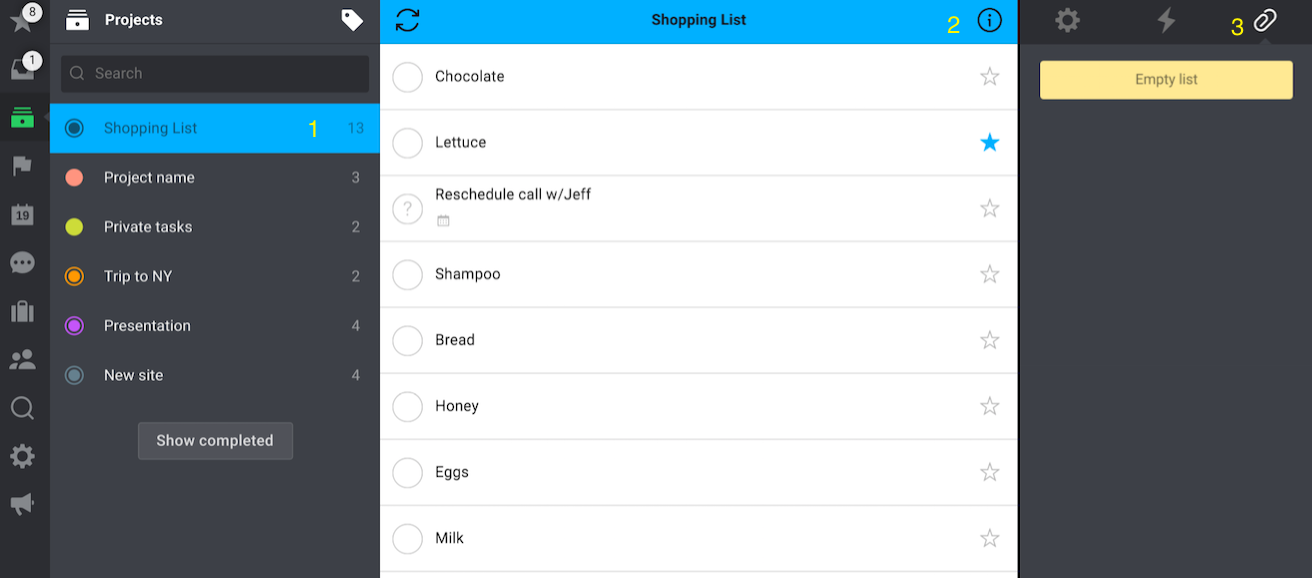
- 프로젝트를 선택한다
- “i” 모양의 아이콘을 누른다
- 현재의 첨부 파일을 보거나 새로운 첨부 파일을 추가하려면 페이퍼 클립 모양 아이콘을 선택한다
새로운 첨부 파일을 추가할 때는 “+” 버튼을 사용합니다:
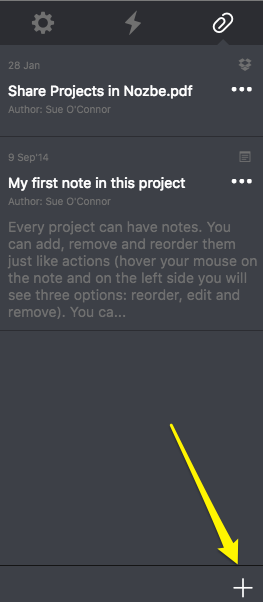
그러면 다음과 같은 대화창으로 연결됩니다:
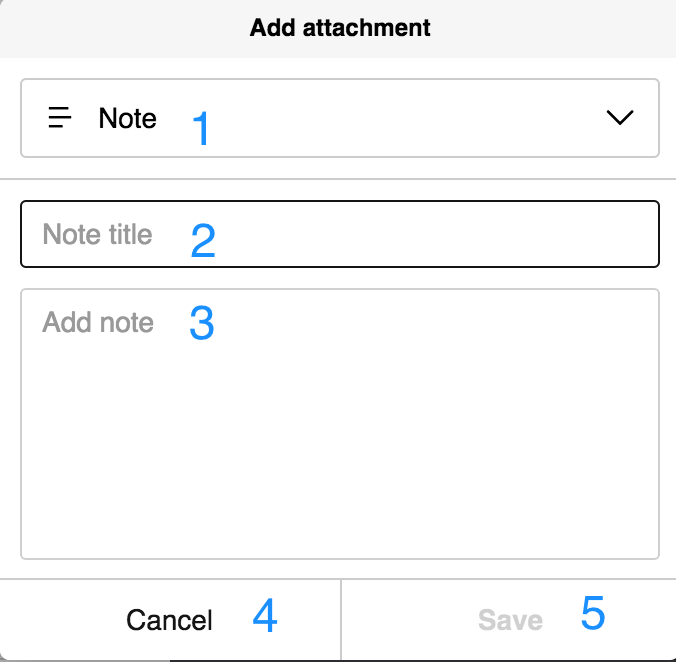
- 형식을 선택한다: 메모, 첨부 파일, 에버노트, 드롭박스, 구글 드라이브, 원드라이브 또는 박스. 에버노트、 드롭박스、 구글 드라이브, 원드라이브나 박스 파일의 추가에 대한 세부 사항은 이 페이지의 별도 항목에서 다룬다는 점을 알아두십시오.
- “메모 형식"을 선택한 경우에는 메모의 이름을 추가해야 한다…
- 그 뒤에 내용도 입력한다
- “취소” 버튼을 누르면 전체 과정이 취소된다
- “저장” 버튼을 누르면 추가하고 싶은 자료가 저장된다
Ad. 1. 에버노트, 드롭박스, 구글 드라이브, 원드라이브 및 박스 파일 첨부에 관한 자세한 내용은 이 지원 페이지의 다른 섹션에서 소개합니다.
노즈비로 업로드한 파일의 최대 크기가 100MB 입니다.
첨부 파일 미리보기
첨부 파일들을 보려면 위에서 설명한 것처럼 첨부 파일 탭으로 가서 보고 싶은 자료를 선택하기만 하면 됩니다:
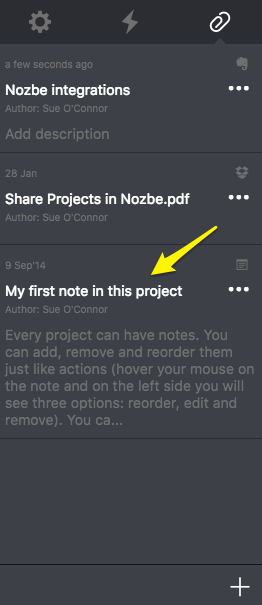
그러면 다음과 같은 화면이 나타날 것입니다:
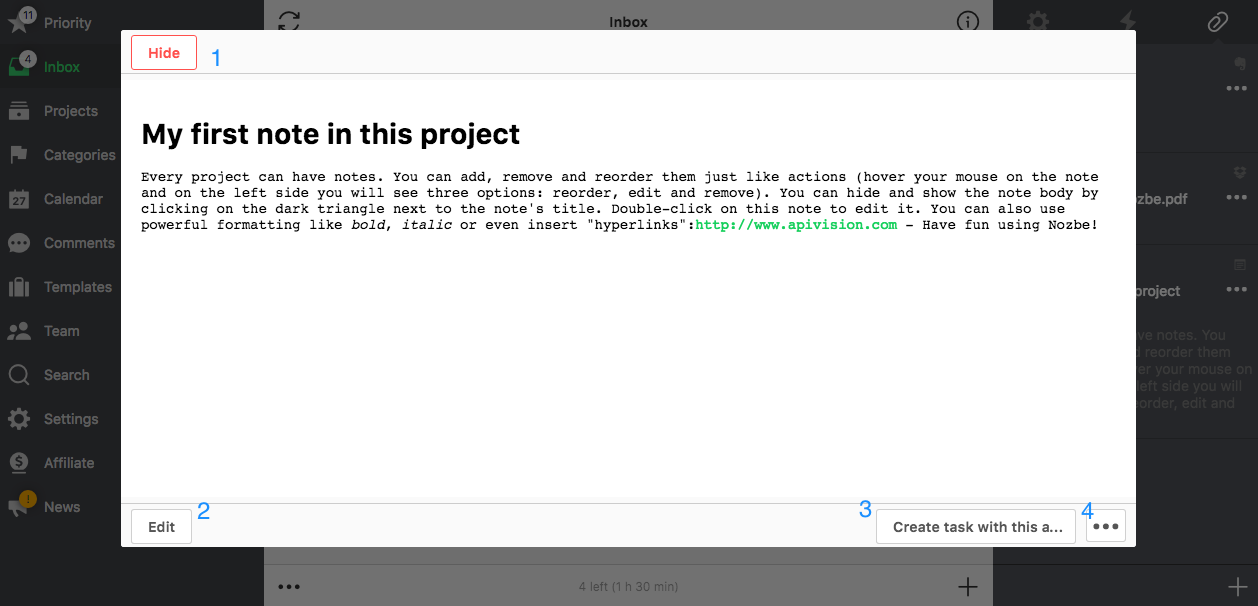
- 나타난 미리보기 화면을 숨긴다
- 이 문서를 웹 브라우저에서 보여준다
- 주어진 자료를 활동/작업으로 전환한 뒤에 자동으로 그 자료를 그 활동/작업의 코멘트로 전환한다
- 옵션: 삭제 (쓰레기통 모양); 다른 프르젝트로 이동 (반대방향 화살표 두 개); 즐겨찾기 (하트)
앱 안의 미리보기 기능을 이용해서 거의 모든 그래픽 파일, 메모, 구글드라이브 첨부파일을 볼 수 있습니다.
PDF, 에버노트, 드롭박스, 원드라이브, 박스의 파일은 브라우저에서만 표시됩니다. 이 파일들을 열려면 “웹브라우저에서 보기"를 선택하세요:
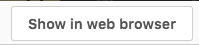
작업에서 첨부 파일 미리보기
작업의 코멘트에서도 새로운 첨부 파일을 추가 할 수 있습니다. 이렇게 해서 해보면 첨부 파일은 작업과 같은 프로젝트에 추가되어 있습니다.
첨부 파일을 미리보기 위한 두 가지 방법이 있습니다.
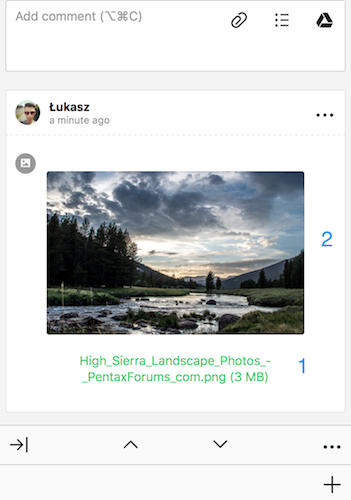
- 브라우저에서 열기 위하여 첨부 파일 이름을 클릭합니다.
- 앱에서 더 큰 미리보기를 생성하 기 위하여 이미지를 누릅니다.
드롭박스, 박스, 구글드라이브, 원드라이브의 그래픽 파일과 작업 첨부파일의 썸네일을 볼 수 있습니다.
그렇지만 PDF 문서와 에버노트의 첨부파일에 대해서는 앱 안에서 미리보기 기능을 제공하지 않습니다. 그것들은 웹 브라우저에서만 표시됩니다.
텍스트 문서(txt)는 다운로드만 가능한 포맷으로 되어 있기 때문에 미리보기가 가능하지 않습니다.
더 자세히 보기:
저희에게 메세지를 전송하세요.
Ì
메일 잘 받았습니다! 곧 연락을 드리겠습니다.





